Как мога да разбера какво е изкован с кола и колко място
Това е вечният проблем с твърди дискове - е този, който с течение на времето на мястото, е малък. От една страна ние купил 1TB и един вид добър, сега всичко ще се изкачи. Но с течение на времето, се оказва, че той е "запушена" и не искате да изтриете старите (и изведнъж дойде по-удобно), а за нов сайт не.
След това идва момента на система за пречистване, в които процесът може да бъде нещо безплатно. Но понякога това не е достатъчно.
След това е налице основателно съмнение в ума "и това е, че отнема много място на моя диск?".
Първата стъпка е "отиде" в папката с филмите, а след това на игрите и програмите. И вие трябва да ги изтриете стиснал зъби.
Така че, аз няма да ви измъчва, и пиша за няколко програми, чиято цел - да покажат колко и какви файлове (папки) заемат най-много място на диска ви. Разбира се всички от тях (както и всички програми, които са предвидени в моя сайт) безплатно.
Гледайки напред да Ви информираме, че усещането е все едно - да се анализира системата и издаване на визуална форма, че и двете се извършва, показвайки с някои допълнителни функции. В резултат на това може да се види и да премахнете (ако искате) ненужните големи файлове.
Първата програма за шофиране анализ и извличане на големи файлове и папки - е WinDirStat.
След като инсталирате и работи, главния прозорец изглежда така:

В него можете да определите какво точно искате да сканирате: всички устройства определен диск или определена папка.
След като изберете (аз избрах една система диск) ще започне процеса на сканиране:
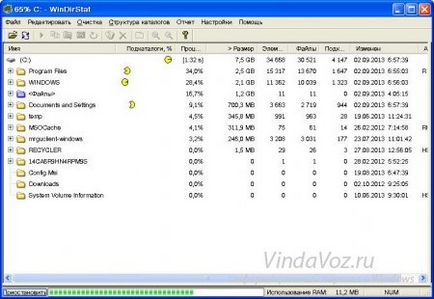
В резултат на това, резултатът от които ще бъдат издадени. Прозорецът на програмата е разделен на 3 части:
1 - резултат в папки
2 - резултатния файл (тип / разширение), със своите легенди
3 - обща схема. Смисълът е проста - не се изисква толкова повече пространство, по-големия дисплей.
Резултати за удобство са представени в низходящ ред, т.е. на върха показва най-много "големи" файлове.
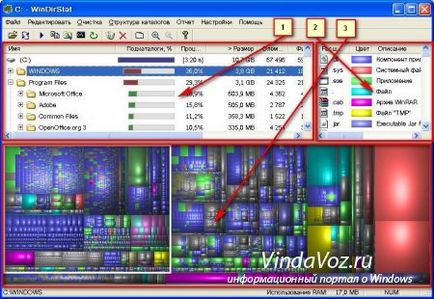
Така че можете да видите ясно кои файлове и папки, да заемат много място на диска.
Както можете да видите - всички най-необходимите функции.
Между другото, с тази програма, можете да проверите на външните и мрежови устройства.
Друга подобна програма - е JDiskReport.
Официалният Страницата за изтегляне
Той се различава от предишната, на първо място липсата на български език.
След начална подканени да изберете директорията, за да сканирате и отваряте запазен файл с анализа.
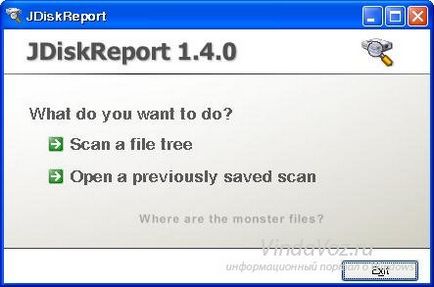
Можете да зададете устройство и напред:

Прозорецът е разделен на две части: в ляво показва мястото и се формира дясното графиката.
Занимаваме се с лява част.
Това показва списък от директории, сортирани по "мнозинството", т.е. Колкото по-папката се извършва, така че е по-горе. Подпапка е една и съща история.
Много по-интересно е от дясната страна.
В долната част, можете да промените външния вид на диаграмата (от четирите условие) и да даде възможност на дисплея на файлове (отбележете Показване на файлове).
В горната част, можете да преминете към "най-доброто" файла с 50 (топ 50), за да видите как размера на файловете заемат определено пространство (Размер Dist), кога и колко промени файла за последен път (променена страницата) и колко съхранение на определени типове файлове (Видове ).
В главното меню на програмата на интереси, само два ключа: първият, за сортиране по азбучен ред (вместо "мнозинство"), вторият за показване на броя на файловете (не на силата на звука).
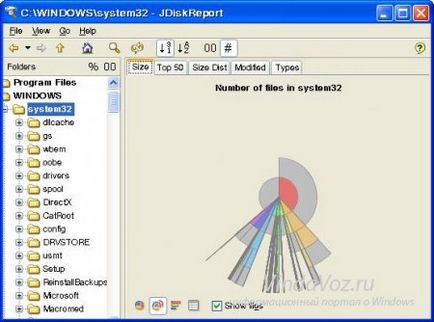
Следната програма за анализ и обработка на големи файлове - скенер.
Програмата се отличава от предишните по това, че не изисква инсталация (преносим).
След като се започне веднага сканира всички устройства и показва sumarno информация:
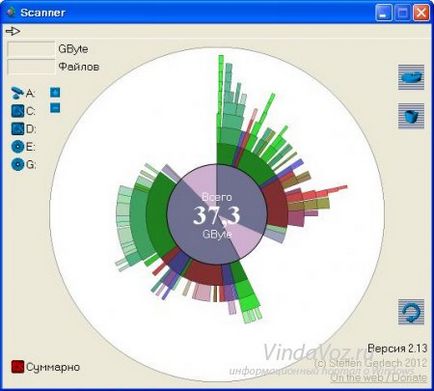
Можете да изберете конкретна кола, сканирането ще покаже размера на папки:
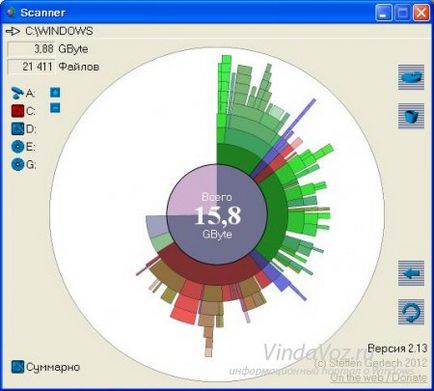
Когато задържите курсора на мишката върху графиката, можете да преместите папките.
Бутоните на правото ще ви помогнат: инсталиране / деинсталиране на програмата (стандартна), празни кошчето и да навигират през папките (в диаграмата):
Когато кликнете върху фрагмент от PCM диаграма изскачащо меню:

По това, докато всички. С помощта на тези програми, представени като може и да е в състояние бързо да намерите файлове и папки, които заемат много място на диска ви.